
Gandrīz visi darbi, kas atbild par zīmējumu Photoshop (sukas, pildījumi, slīpumi, utt) ir klāt Pārklājuma režīmi . Turklāt pārklājuma režīmu var mainīt veselam slānim ar attēlu.
Par slāņu uzlikšanas režīmiem mēs runāsim šajā stundā. Šī informācija sniegs zināšanu pamatu, strādājot ar pārklājuma režīmiem.
Katram paletes slānim sākotnēji ir pārklāšanās režīms "Normāls" vai "Normāls" Taču programma ļauj mainīt šo režīmu, lai mainītu šī slāņa mijiedarbības veidu ar pakļautiem.
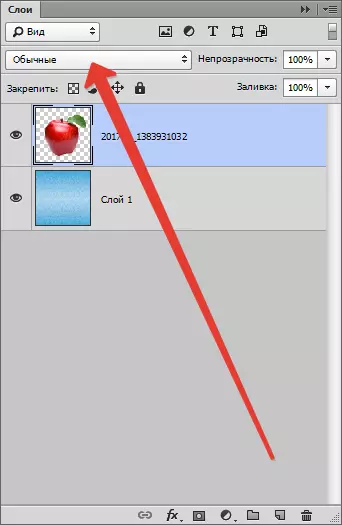
Mainot uzliekšanas režīmu ļauj sasniegt nepieciešamo efektu attēlā, un, vairumā gadījumu, uzminēt iepriekš, kas šis efekts būs diezgan grūti.
Visas darbības ar pārklājuma režīmiem var izgatavot no bezgalīgas skaita reižu, jo pats attēls nemainās nekādā veidā.
Pārklājuma režīmi ir sadalīti sešās grupās (no augšas uz leju): Normāls, subtractive, piedeva, komplekss, atšķirība un HSL (Hue - piesātinājums - vieglāks).
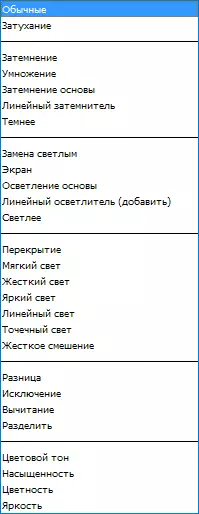
Normāls
Šī grupa ietver tādus režīmus kā "Normāls" un "Vājinājums".
"Normāls" Izmanto programma visiem slāņiem pēc noklusējuma, un nav nepieciešama mijiedarbība.
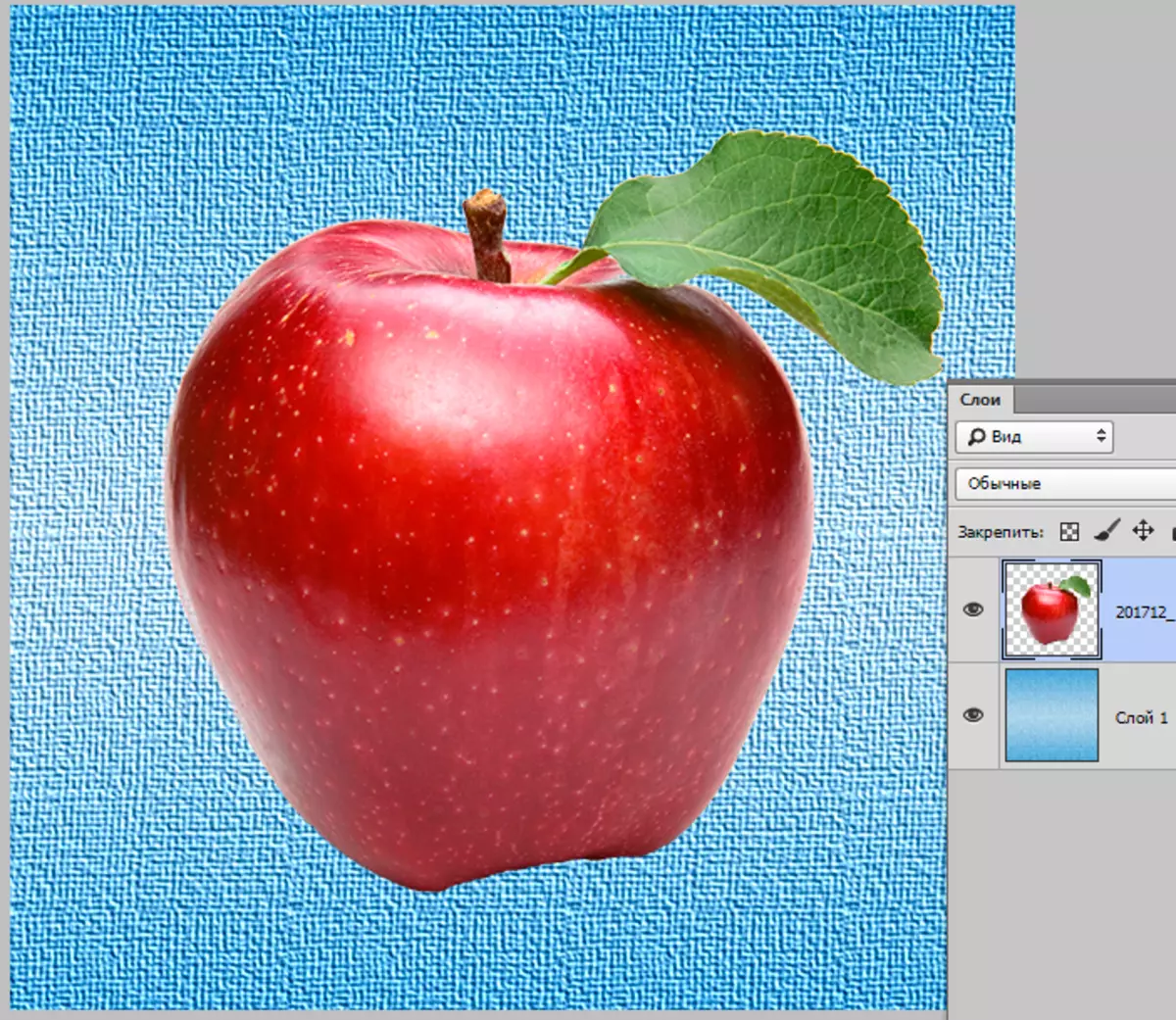
"Vājinājums" Izvēlas nejaušus pikseļus no abiem slāņiem, un noņem tos. Tas dod attēlojumu kādu graudu. Šis režīms ietekmē tikai pikseļus, kurām ir sākotnējā necaurredzamība ir mazāka par 100%.
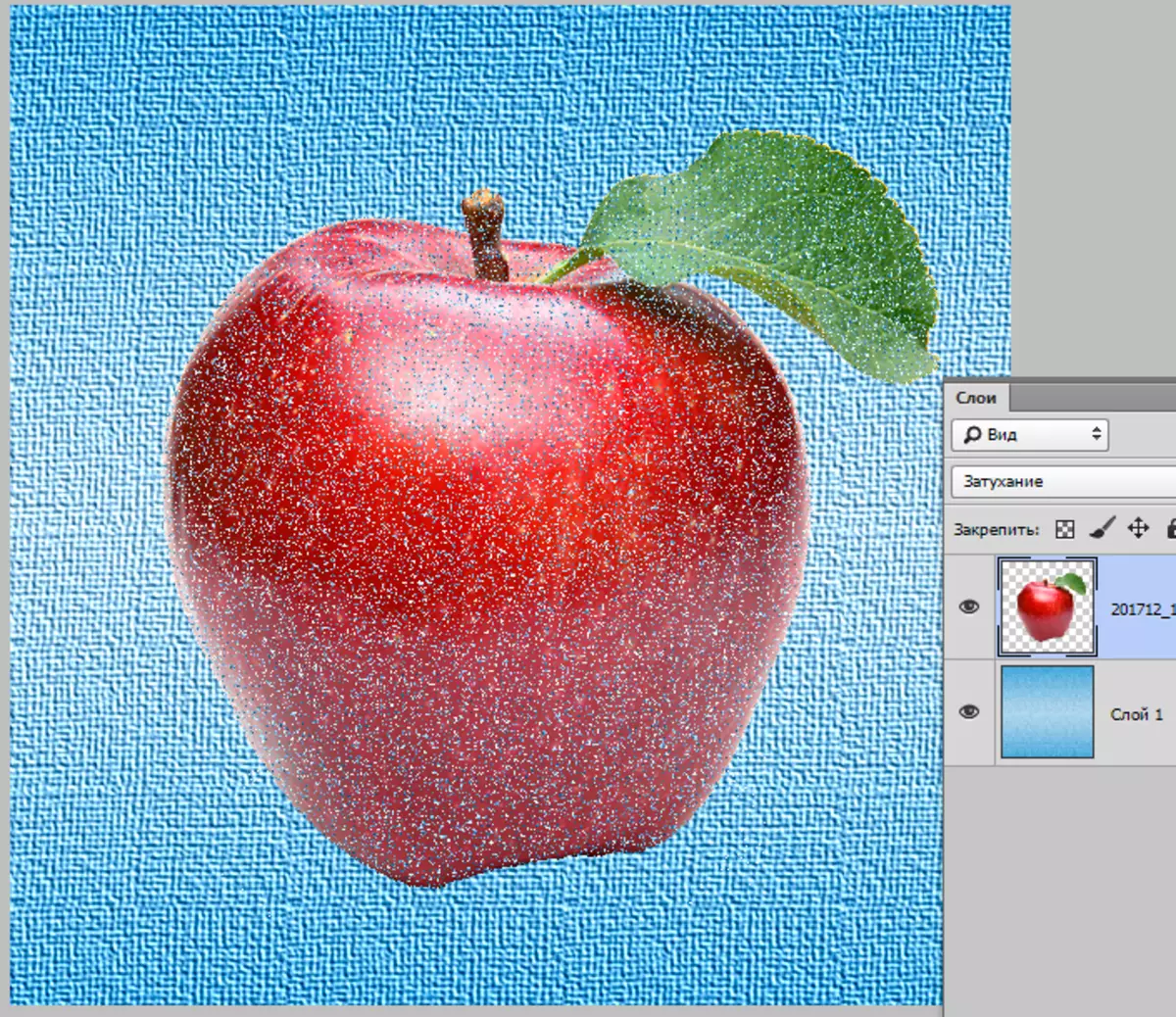
Ietekme ir līdzīga trokšņa uzlikšanai augšējā slāņa.
Subtractive
Šī grupa satur režīmus, kas vienā vai citā attēlā aptumšo attēlu. Tas iekļauj "Aptumšošana", "reizināšana", "aptumšošanas pamati", "lineārais dimmers" un "tumšāks".
"Blackout" Tas atstāj tikai tumšas krāsas no augšējā slāņa attēla uz objektu. Šajā gadījumā programma izvēlas visvairāk tumšos toņos, un baltā krāsa vispār nav ņemta vērā.
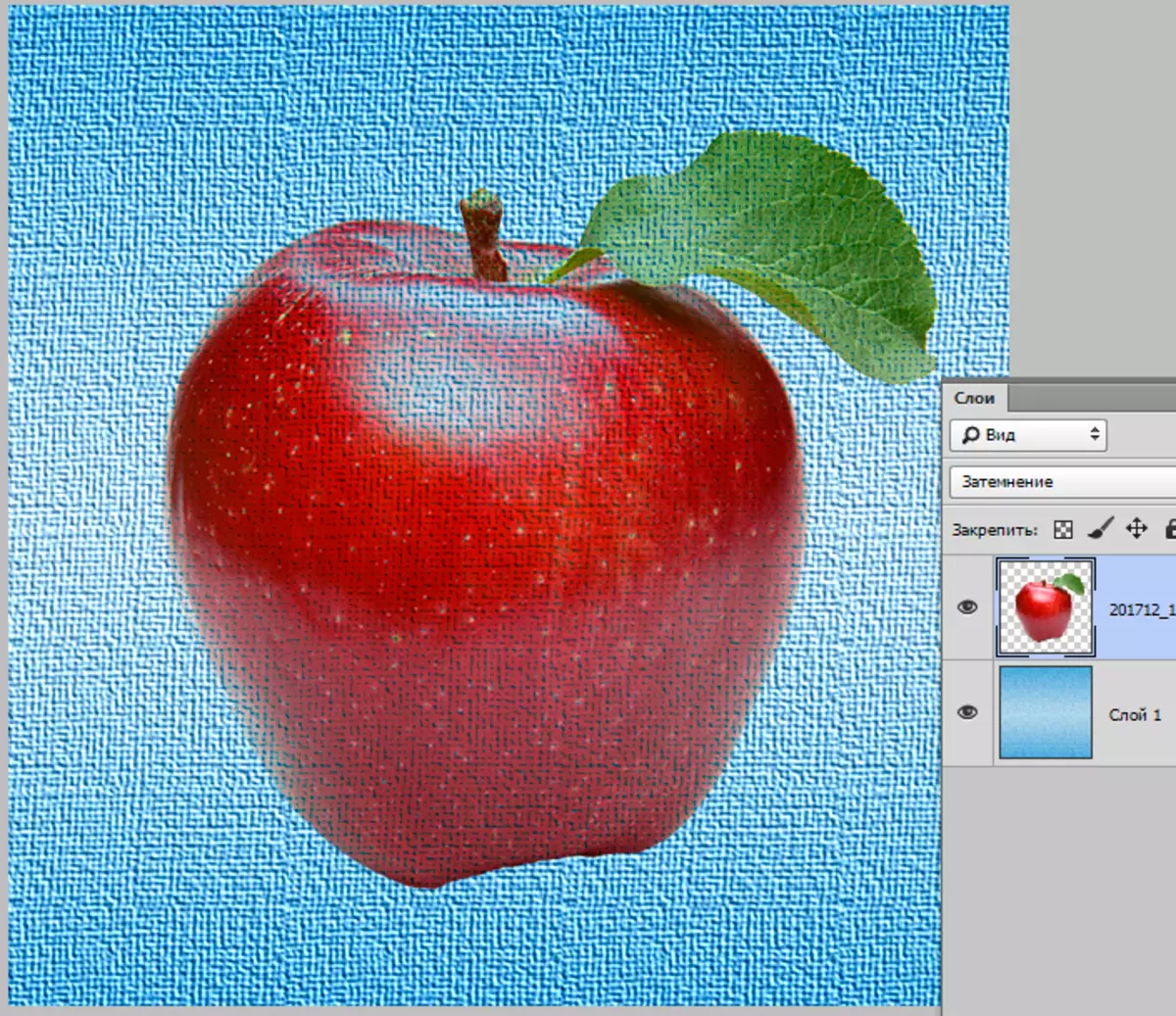
"Reizināšana" Kā virsrakstu seko, pamata toņu vairošanās vērtības. Jebkura toni, kas reizināta ar balto dos oriģinālu toni, kas reizināta ar melno dos melnu krāsu, un citi toņi nebūs gaišāki.
Avota attēlu, piemērojot Reizināšana Tas kļūst tumšāks un bagāts.

"Fonda aptumšošana" Veicina zemākā slāņa krāsu savdabīgu "dedzināšanu". Tumši pikseļi no augšējā slāņa tumšāks apakšā. Arī šeit ir toņu vērtību atrašanās vieta. Baltā krāsa nav iesaistīta izmaiņās.
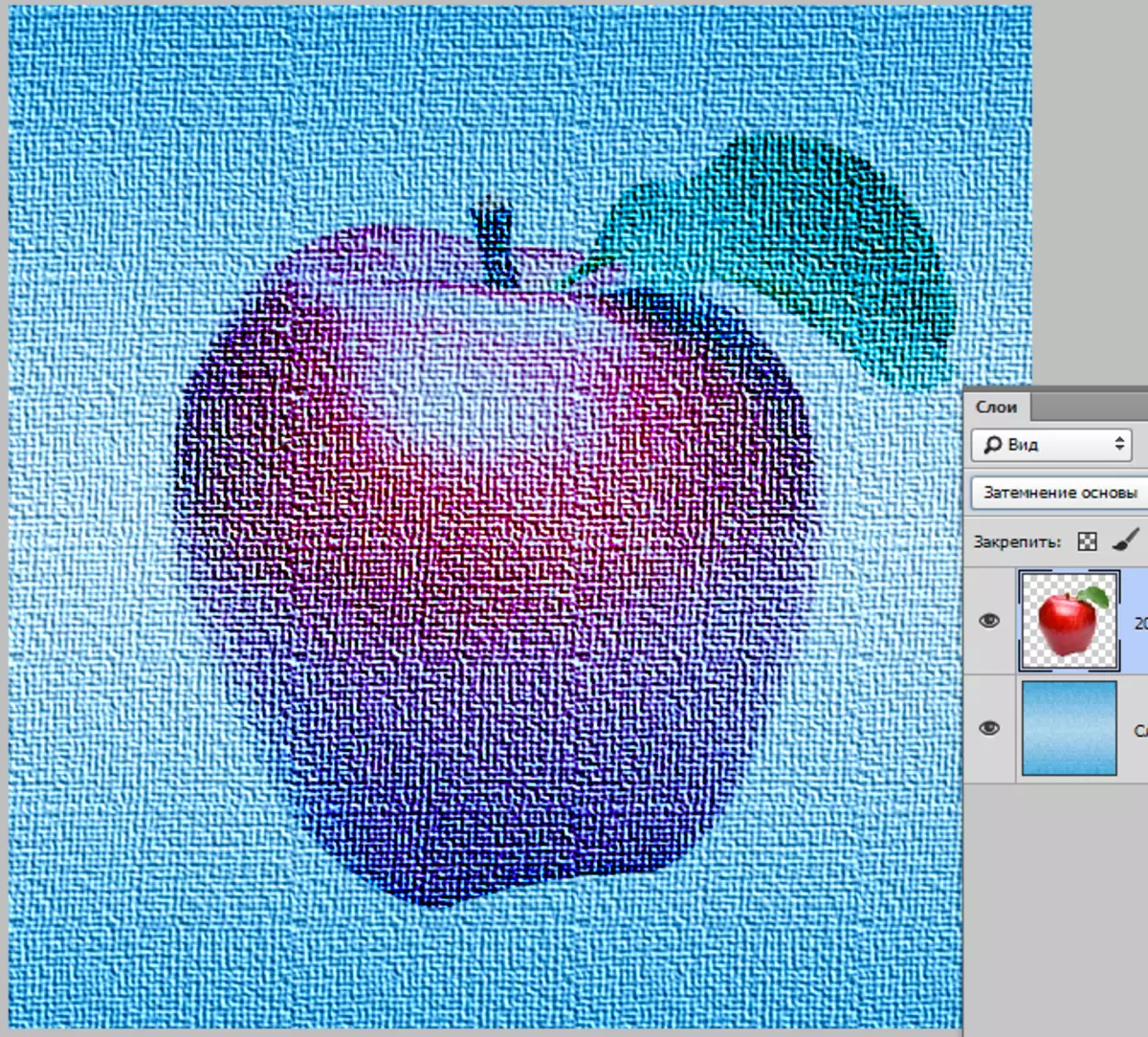
"Linear Darck" pazemina sākotnējā attēla spilgtumu. Baltā krāsa sajaukšanā nepiedalās, bet citas krāsas (digitālās vērtības) ir inversija, reizes un atkal apgriezta.
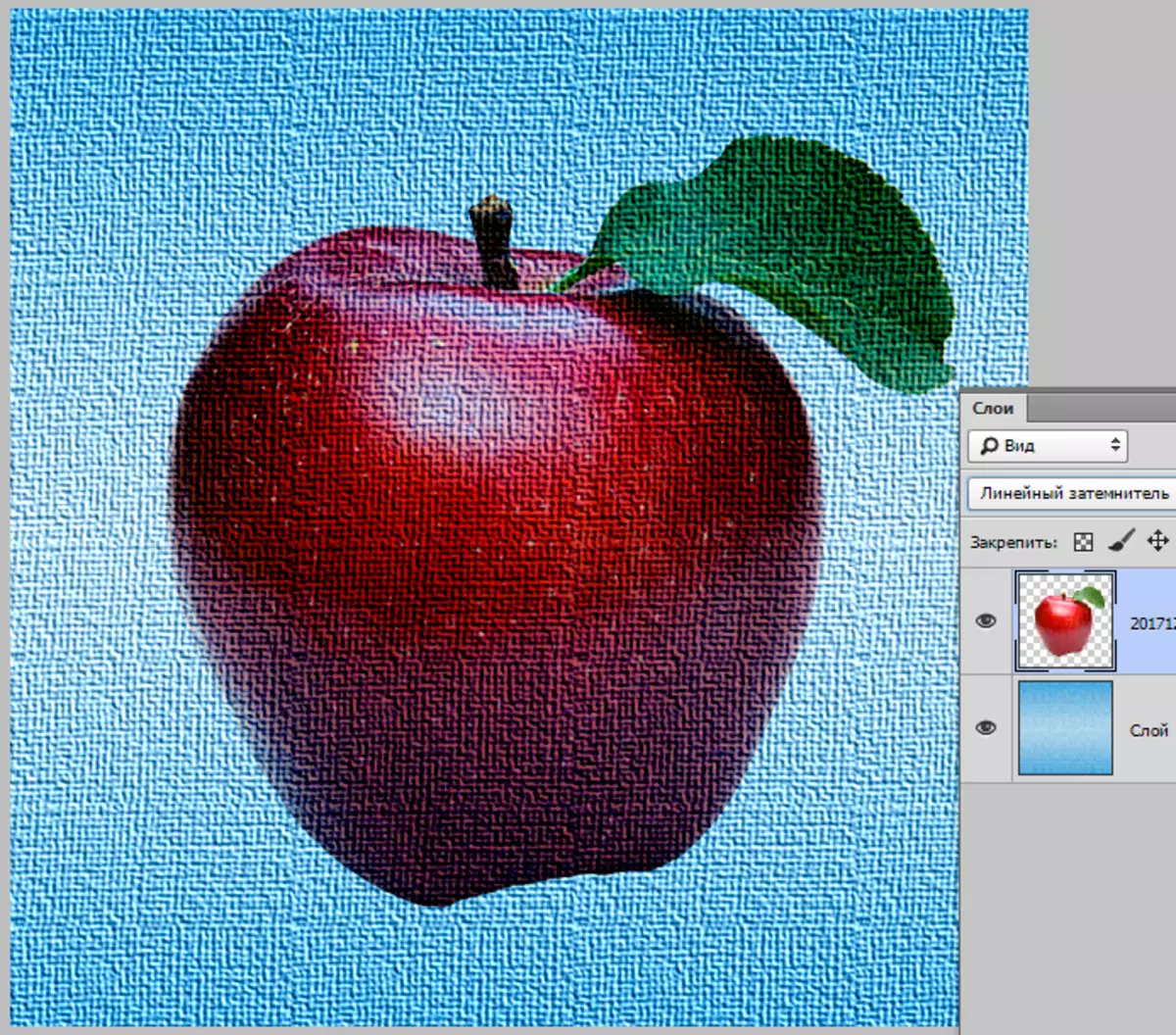
"Tumšāks" . Šis režīms atstāj tumšus pikseļus no abiem slāņiem. Toņi kļūst tumšāki, tiek samazinātas digitālās vērtības.
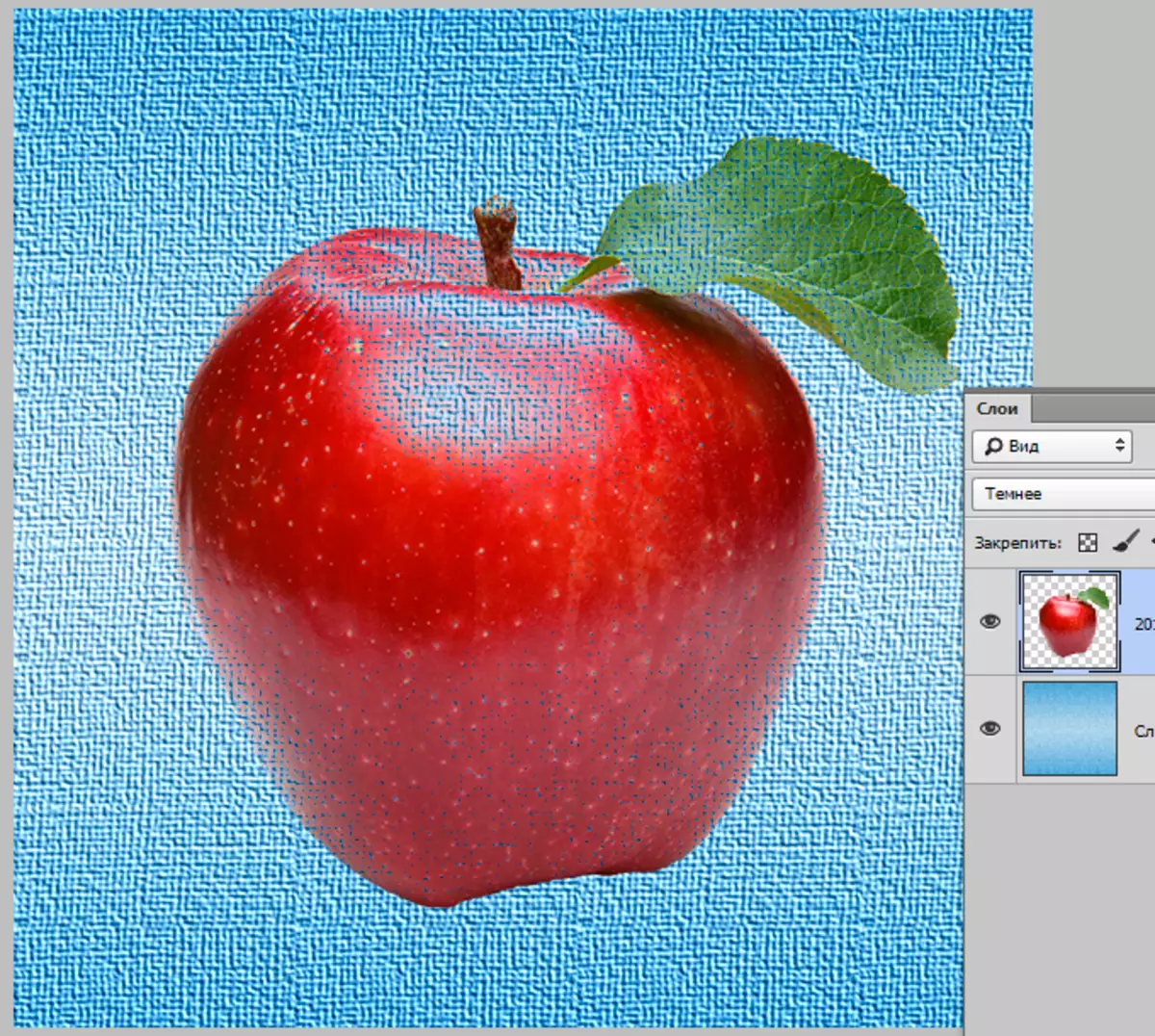
Piedeva
Šajā grupā ir šādi režīmi: "Rezerves gaisma", "ekrāns", "Lightening Fundament", "Linear Lighter" un "Light".
Ar šo grupu saistītie režīmi precizē attēlu un pievieno spilgtumu.
"Gaismas nomaiņa" ir režīms, kura darbība ir pretī režīma režīmam "Blackout".
Šādā gadījumā programma salīdzina slāņus un atstāj tikai spožākos pikseļus.
Toņi kļūst gaišāki un "izlīdzināti", tas ir, visvairāk tuvu viens otram.
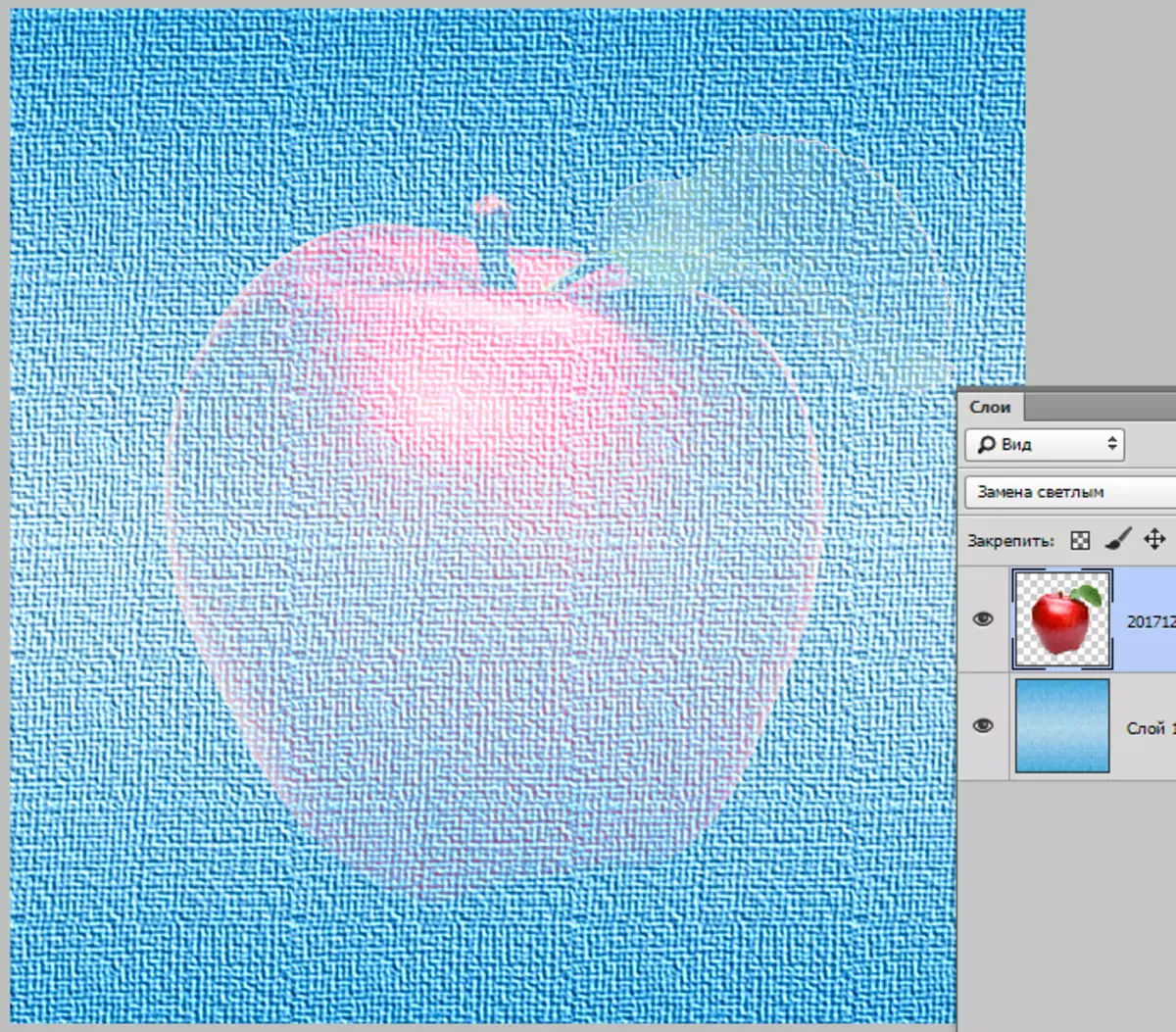
"Ekrāns" Savukārt pretēji "Reizināšana" . Izmantojot to, apakšējā slāņa krāsu režīms ir apgriezts un reizināts ar augšdaļas virsotnēm.
Attēls kļūst gaišāks, un galīgie toņi vienmēr būs gaišāki avoti.
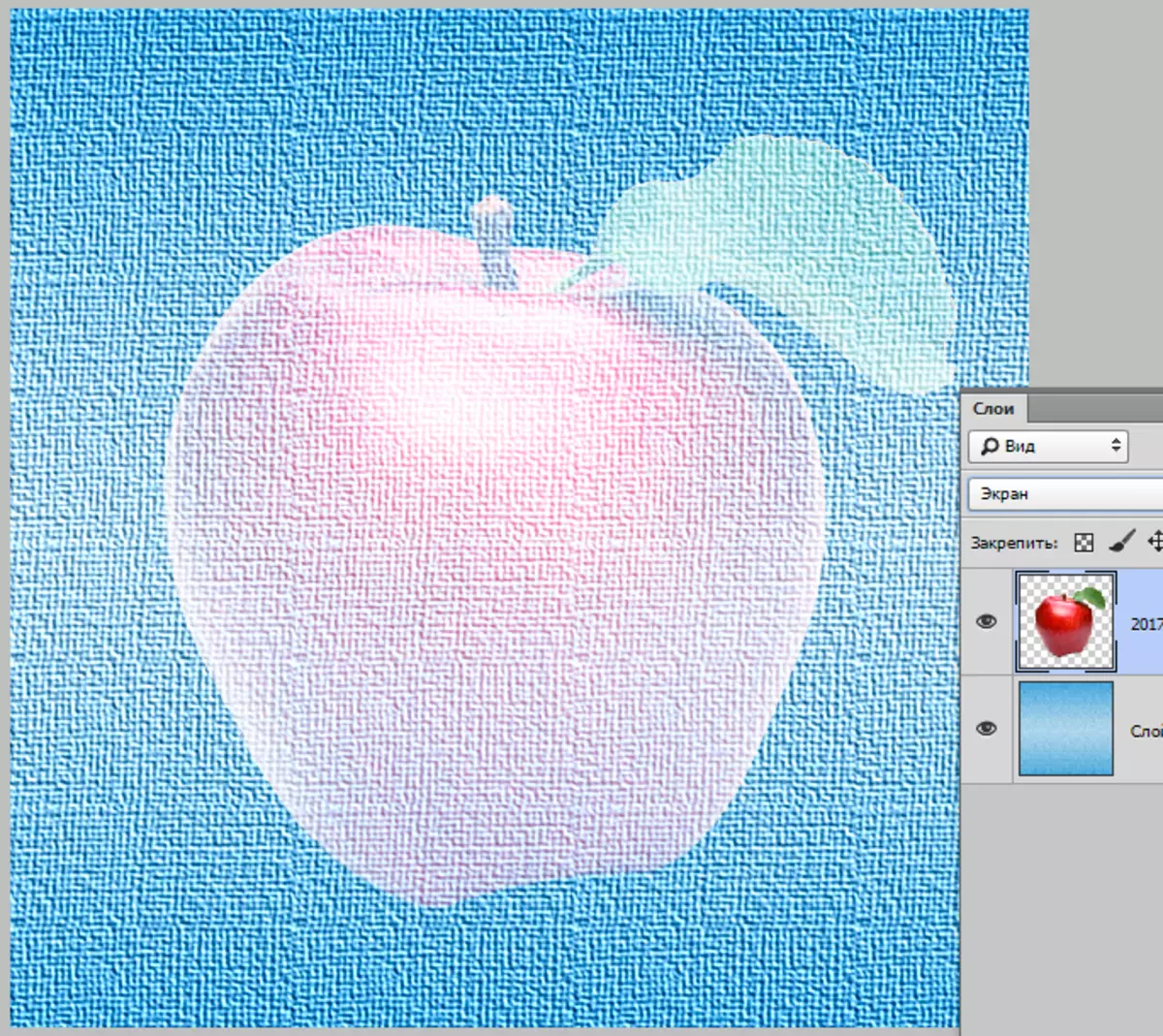
"Fonda apgaismojums" . Šī režīma izmantošana nodrošina apakšējā slāņa "izbalēšanas" toņos. Satiksmes attēla kontrasts tiek samazināts, un krāsas kļūst vieglākas. Tiek izveidota spīduma ietekme.
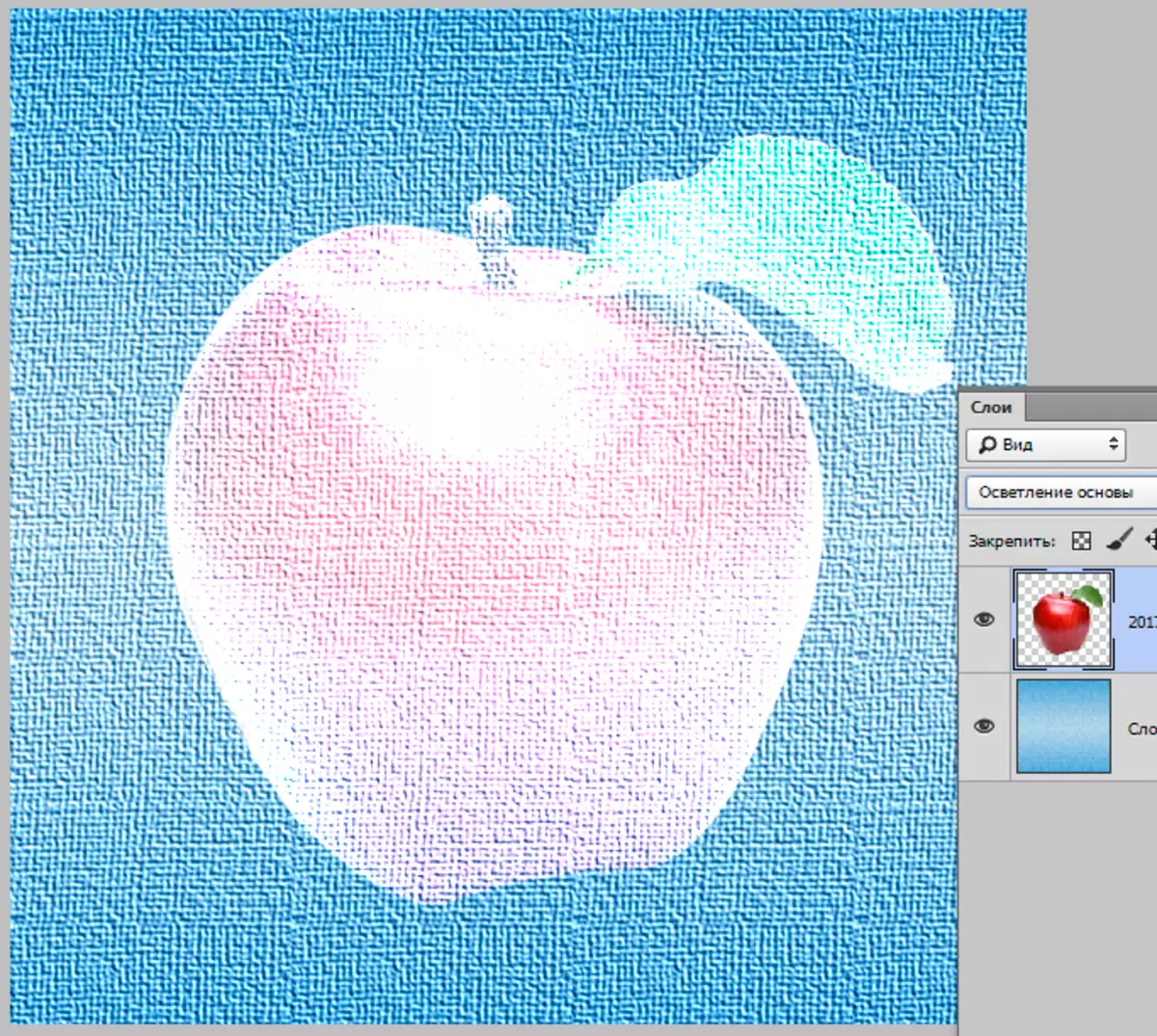
"Linear Dodge" Līdzīgs režīmam "Ekrāns" Bet ar spēcīgāku ietekmi. Krāsu vērtības pieaugums, kas noved pie zibens toņu. Vizuālais efekts ir līdzīgs apgaismojuma spilgtai gaismai.
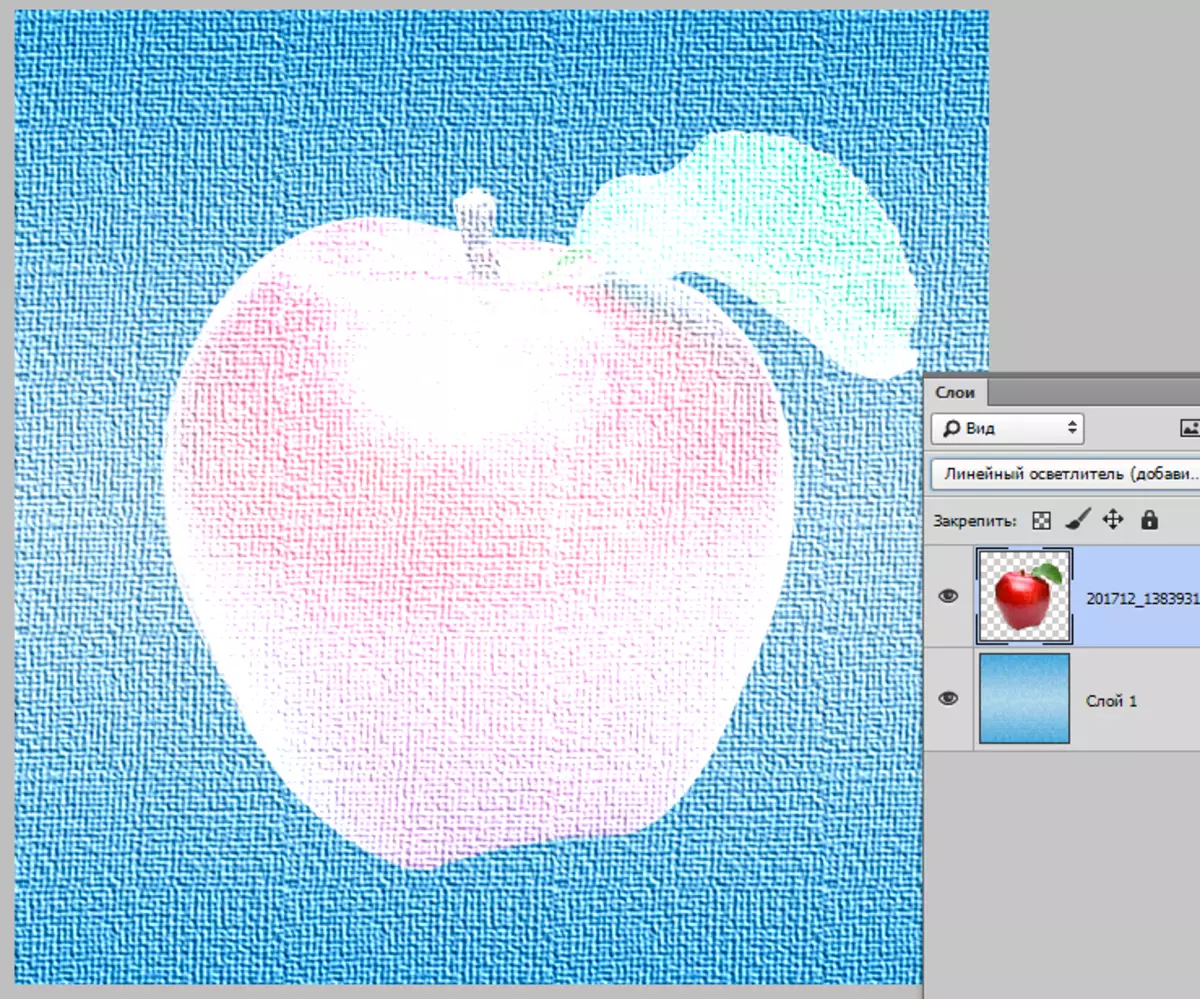
"Šķiltavas" . Režīms ir pretējs režīms "Tumšāks" . Attēls joprojām ir tikai gaišākie pikseļi no abiem slāņiem.
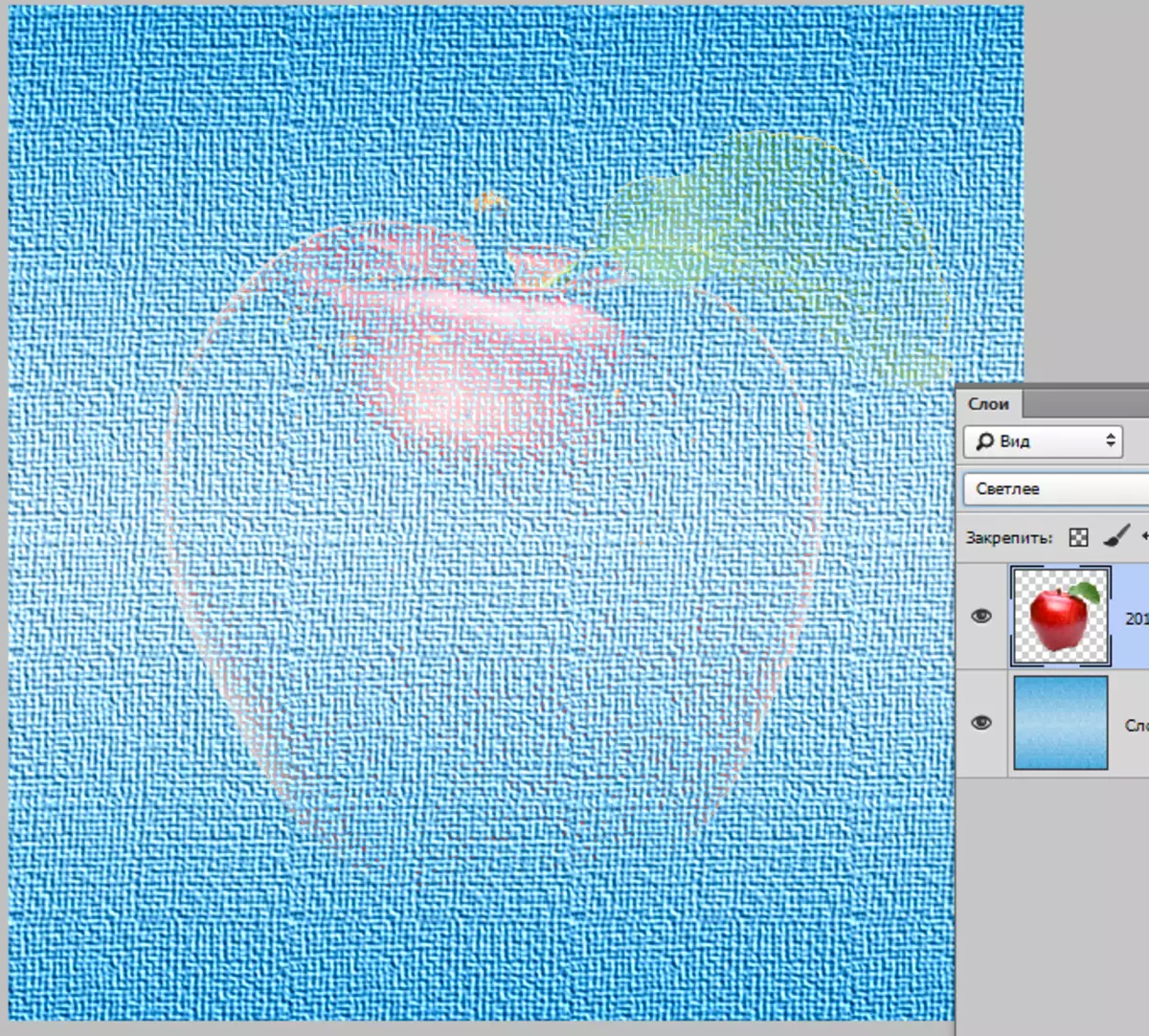
Komplekss
Šajā grupā iekļautie režīmi ne tikai atvieglo vai tumšāku attēlu, bet ietekmēs visu toņu klāstu.
Tos sauc šādi: "Pārklāšanās", "mīksta gaisma", "cietā gaisma", "spilgta gaisma", "lineārā gaisma", "Spotlight" un "Hard Mix".
Šos režīmus visbiežāk tiek izmantoti, lai uzliktu tekstūras un citus efektus sākotnējā attēlā, tāpēc skaidrību mēs mainām slāņu kārtību mūsu izglītības dokumentā.
"Pārklāšanās" ir režīms, kas izklaidēja īpašības Reizināšana un "Ekrāns".
Tumšas krāsas kļūst bagātākas un tumšākas, un gaisma kļūst gaišāka. Rezultāts ir augstāks kontrasts attēla.
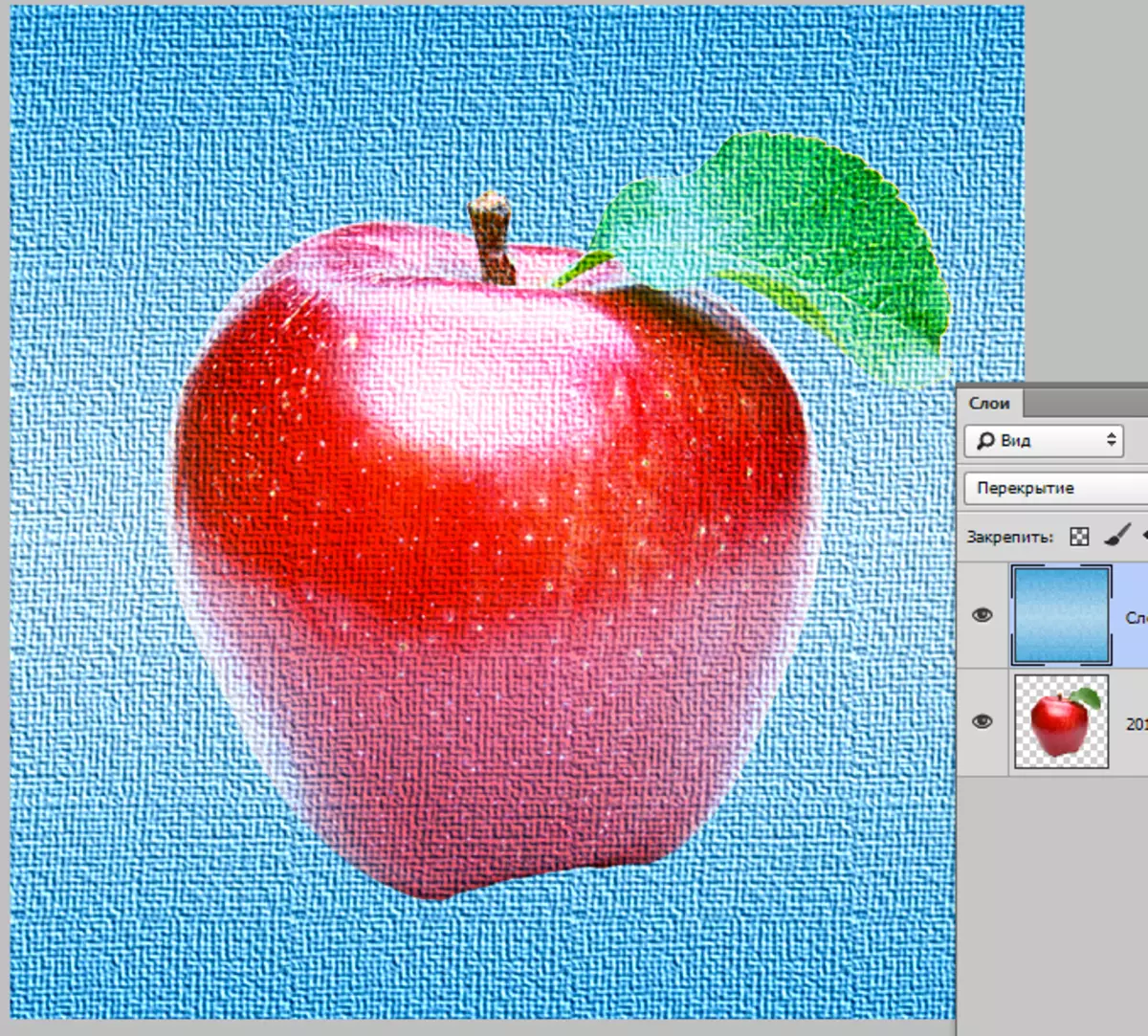
"Maiga gaisma" - Mazāk asi "Pārklāšanās" . Šajā gadījumā attēls ir iezīmēts ar izkaisītu gaismu.

Izvēloties režīmu "Cietā gaisma" Attēls ir pārklāts ar spēcīgāku gaismas avotu nekā "Maiga gaisma".
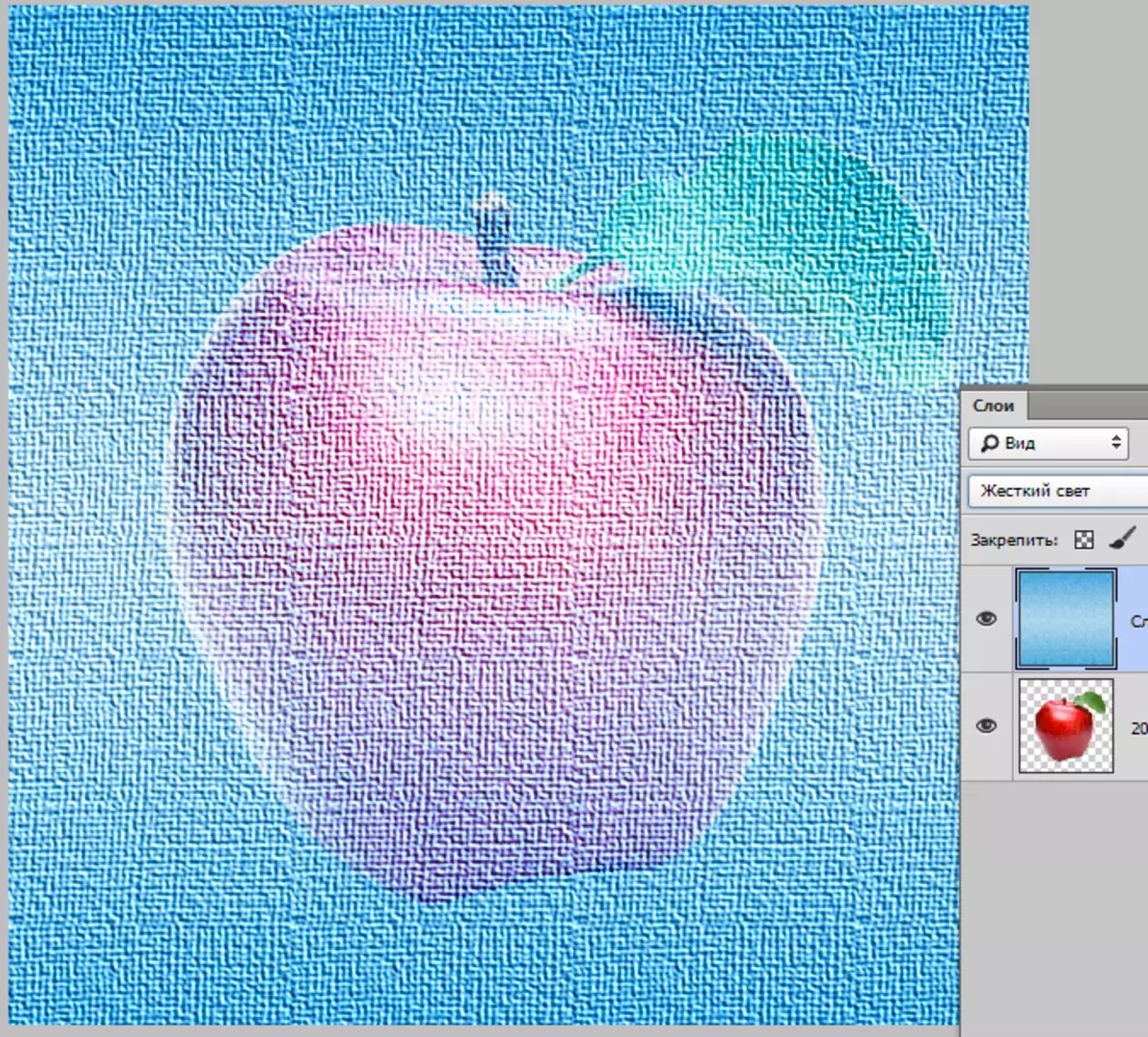
"Spilgta gaisma" Piemēro režīmu "Fonda apgaismojums" spilgtas teritorijas un "Linear Dodge" Tumsā. Šajā gadījumā gaismas kontrasts palielinās un tumšs - samazinās.
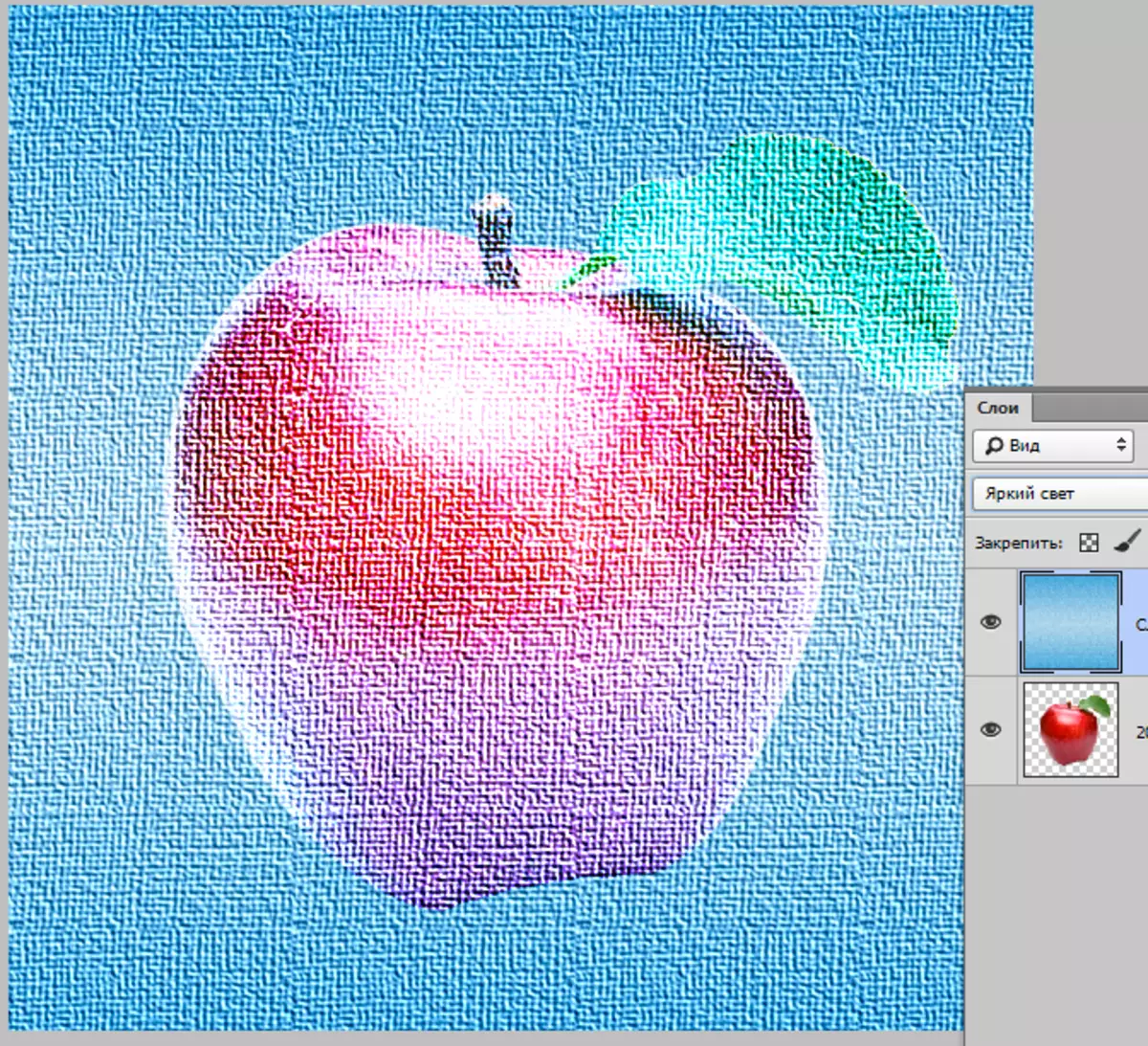
"Linear gaisma" Pretējs iepriekšējam režīmam. Palielina tumšo toņu kontrastu un samazina gaismas kontrastu.

"Spotlight" apvieno gaismas toņus ar režīmu "Šķiltavas" un tumšs - ar režīma palīdzību "Tumšāks".
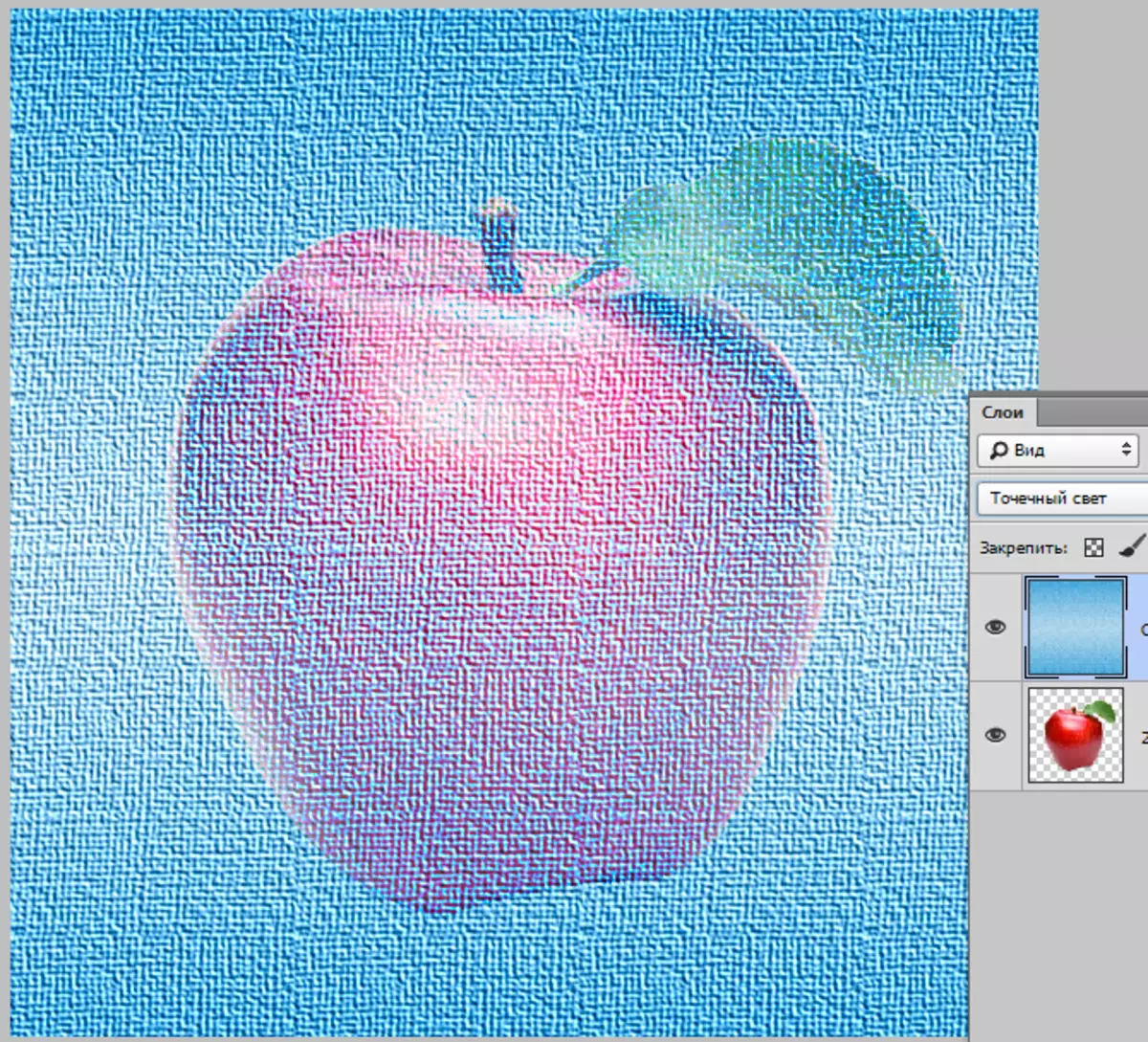
"Cieta sajaukšana" ietekmē gaismas sekcijas ar režīmu "Fonda apgaismojums" un tumšā režīmā "Fonda aptumšošana" . Tajā pašā laikā attēla kontrasts sasniedz augstu līmeni, kas var parādīties krāsu aberācijas.
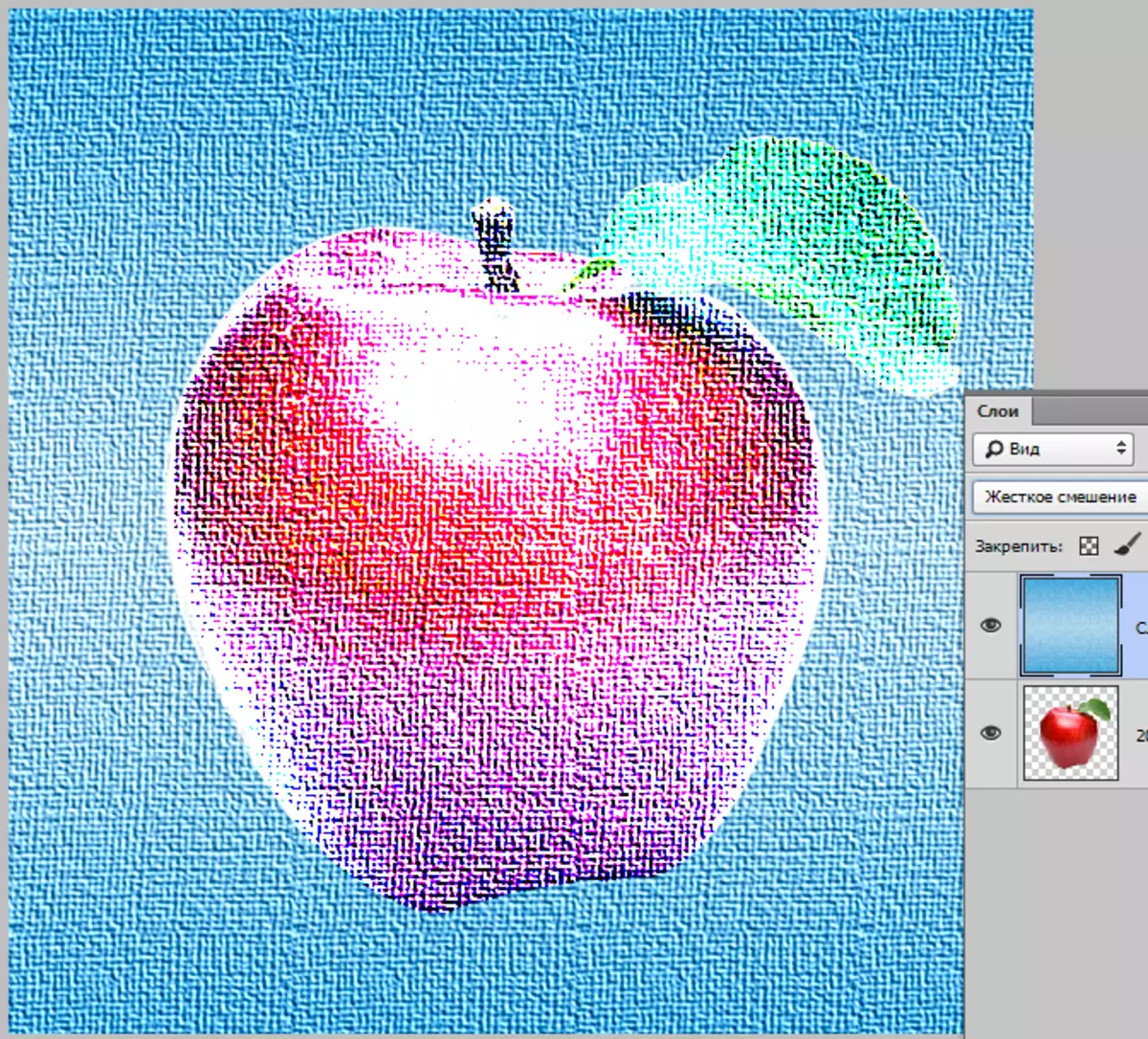
Atšķirība
Šajā grupā ir režīmi, kas rada jaunus toņus, pamatojoties uz slāņu atšķirības raksturlielumiem.
Režīmi ir tādi: "Atšķirība", "izņēmums", "atņemšana" un "sadalīts".
"Atšķirība" Tas darbojas šādi: baltā pikseļa augšējā slāņa invertē priekšmetu pikseļu zemākā, melnā pikseļa augšējā slāņa atstāj objektu ar pikseļu nemainīgu, pikseļu sakritība galā dod melnu krāsu.
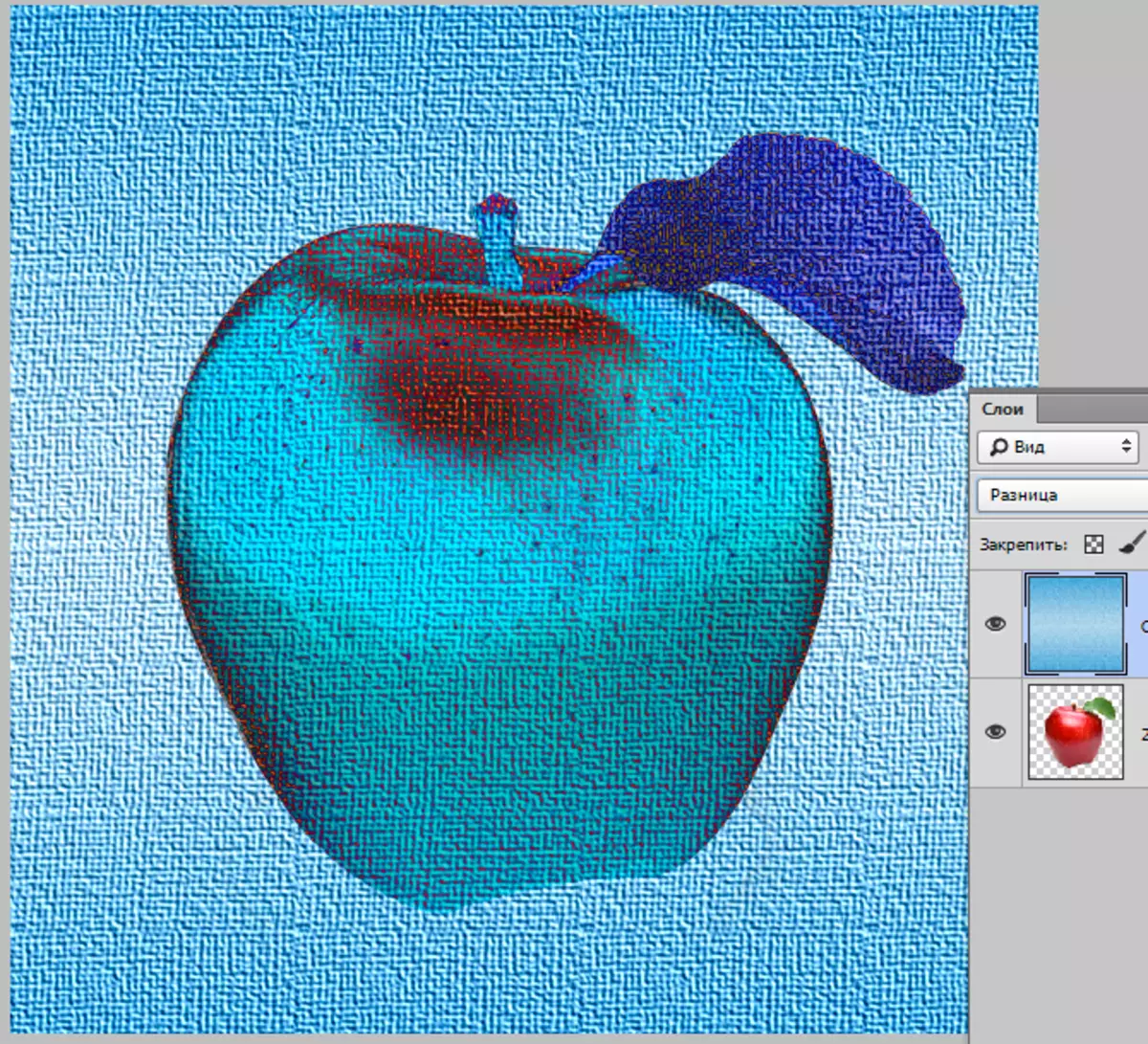
"Izņēmums" darbojas tāpat kā "Atšķirība" , Bet kontrastu līmenis ir zemāks.
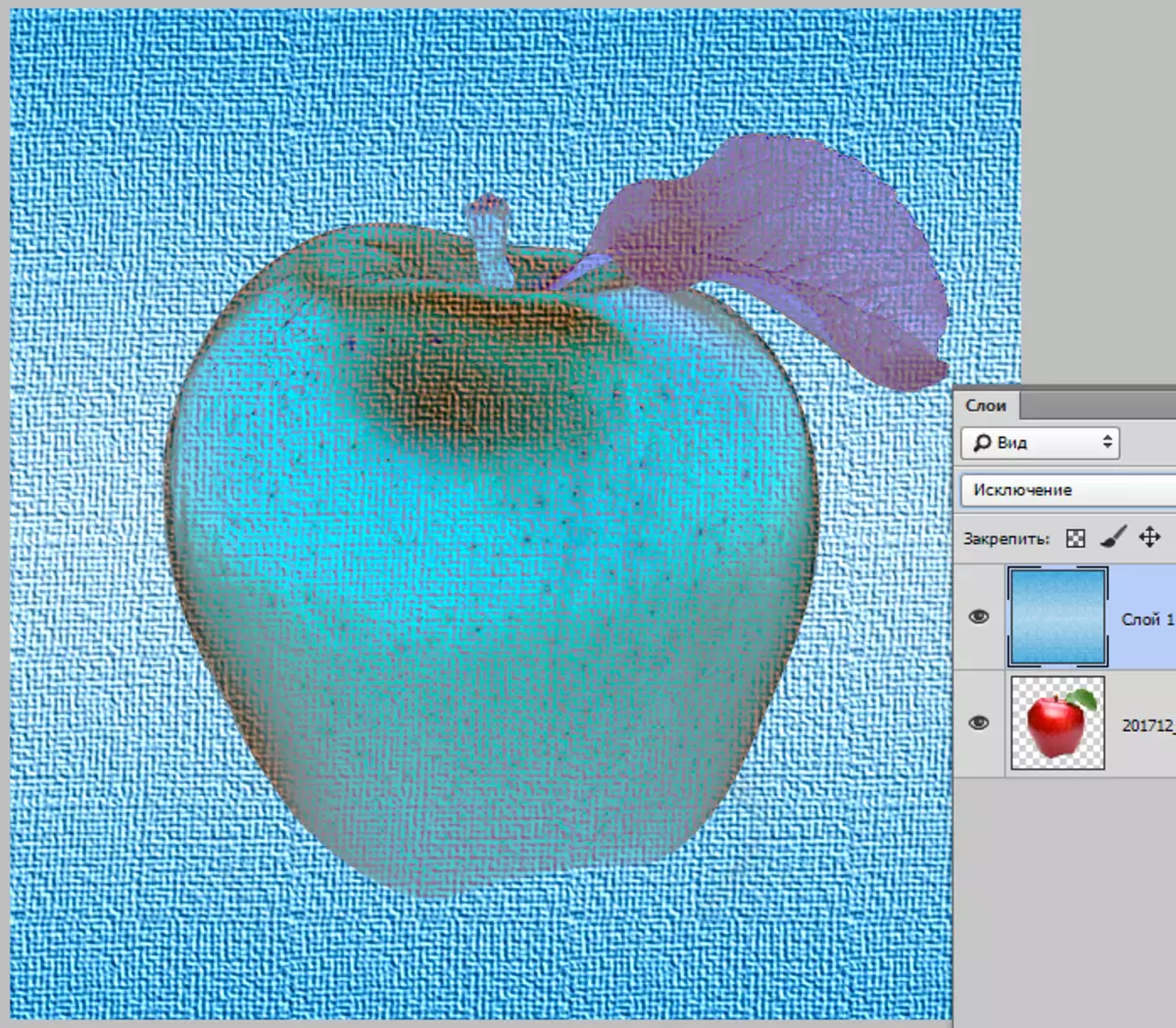
"Atņemšana" Izmaiņas un sajauc krāsas šādi: augšējā slāņa krāsas tiek atņemtas no augšas augšdaļām, un krāsu melnajās daļās būs tāds pats kā apakšējā slāņa.
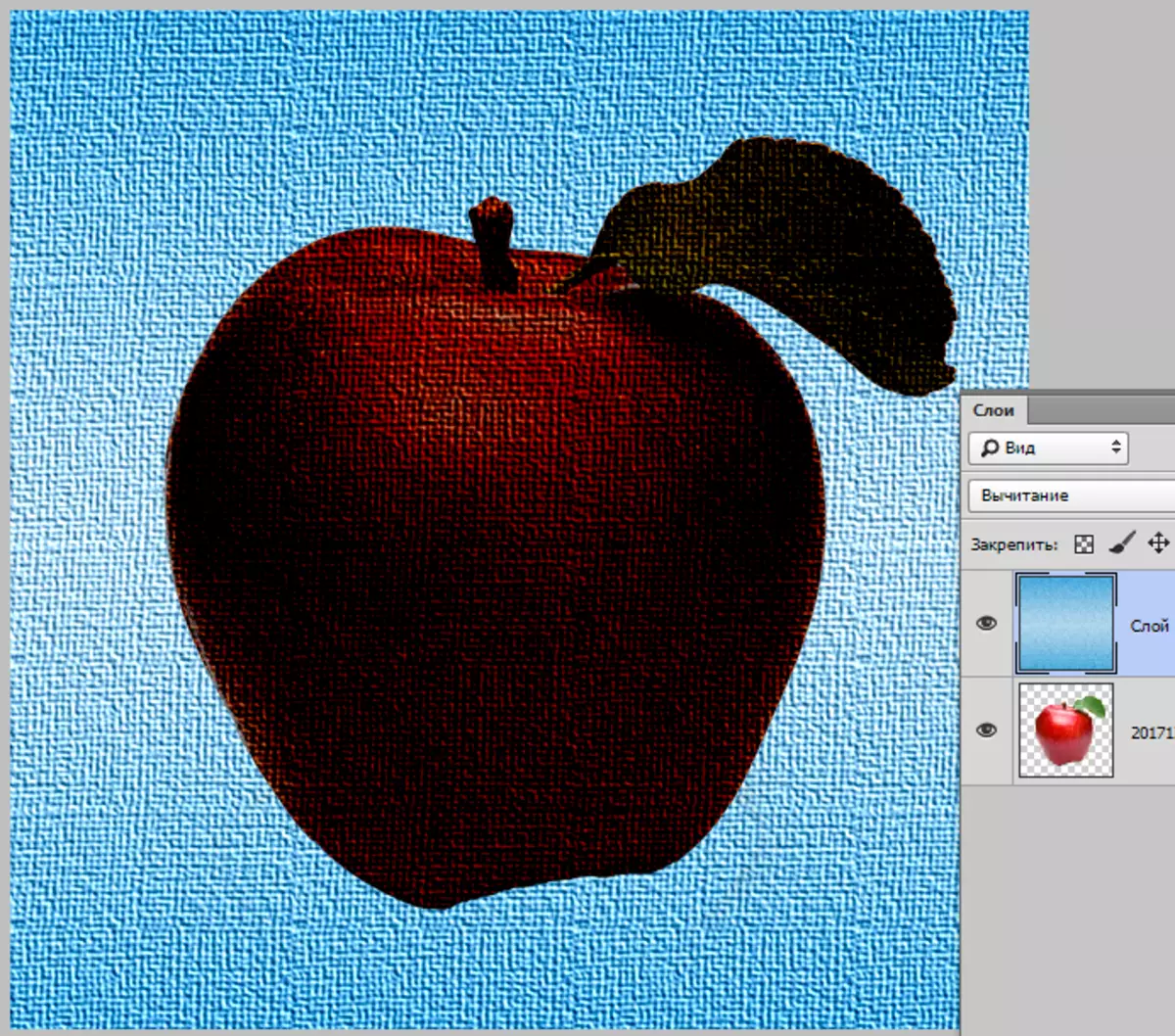
"Sadalīt" Kā tas kļūst skaidrs no nosaukuma, sadala ciparu vērtības no toņu no augšējā slāņa uz skaitlisko vērtību toņos zemākā. Tajā pašā laikā krāsas var būtiski mainīties.
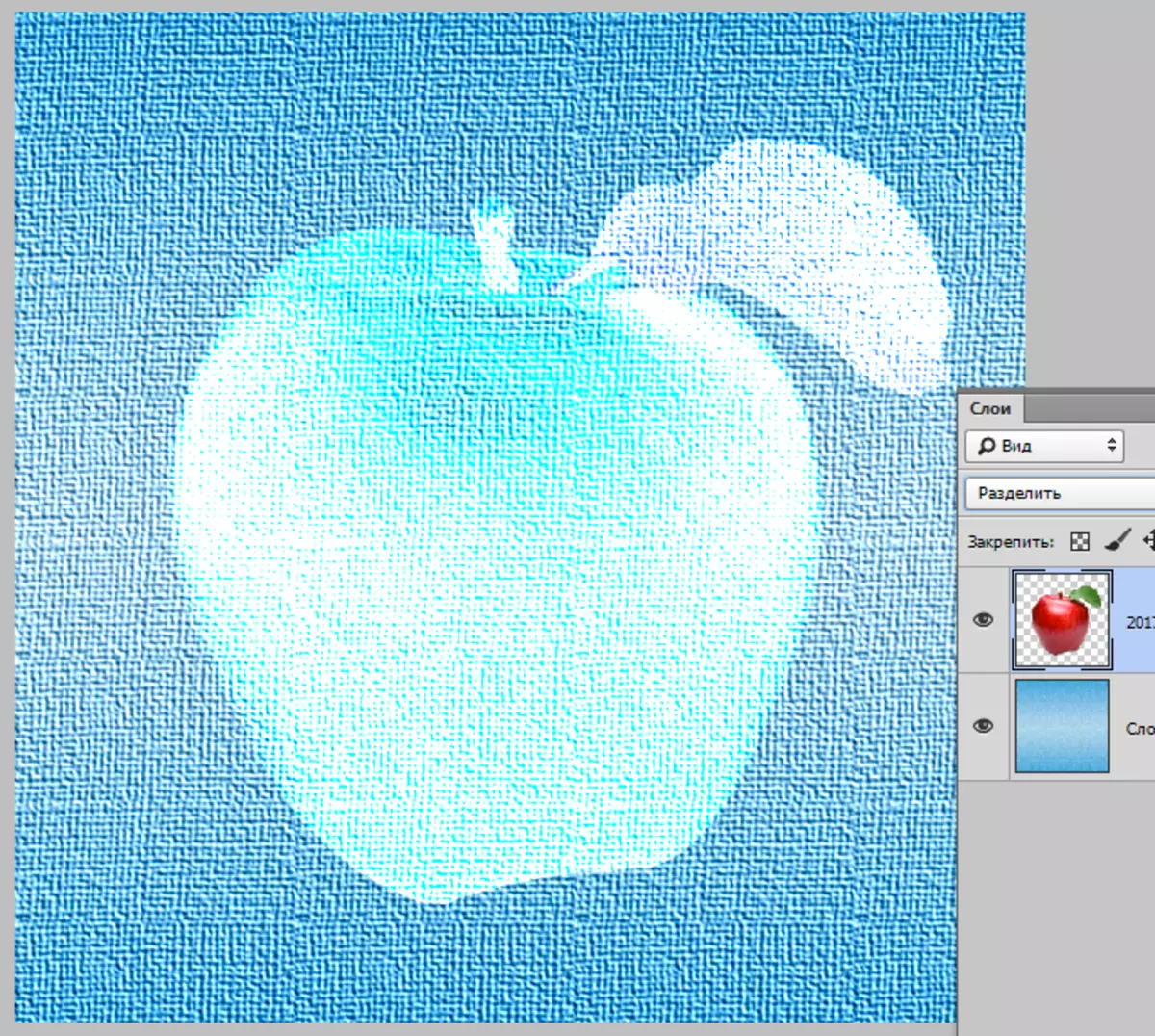
Hsl
Modes apvienojumā šajā grupā ļauj rediģēt attēla krāsu īpašības, piemēram, spilgtumu, piesātinājumu un krāsu toni.
Modes grupā: "Krāsu tonis", "piesātinājums", "krāsa" un "spilgtums".
"Krāsu tonis" dod attēlu augšējā slāņa tonī un piesātinājuma un spilgtuma - apakšā.
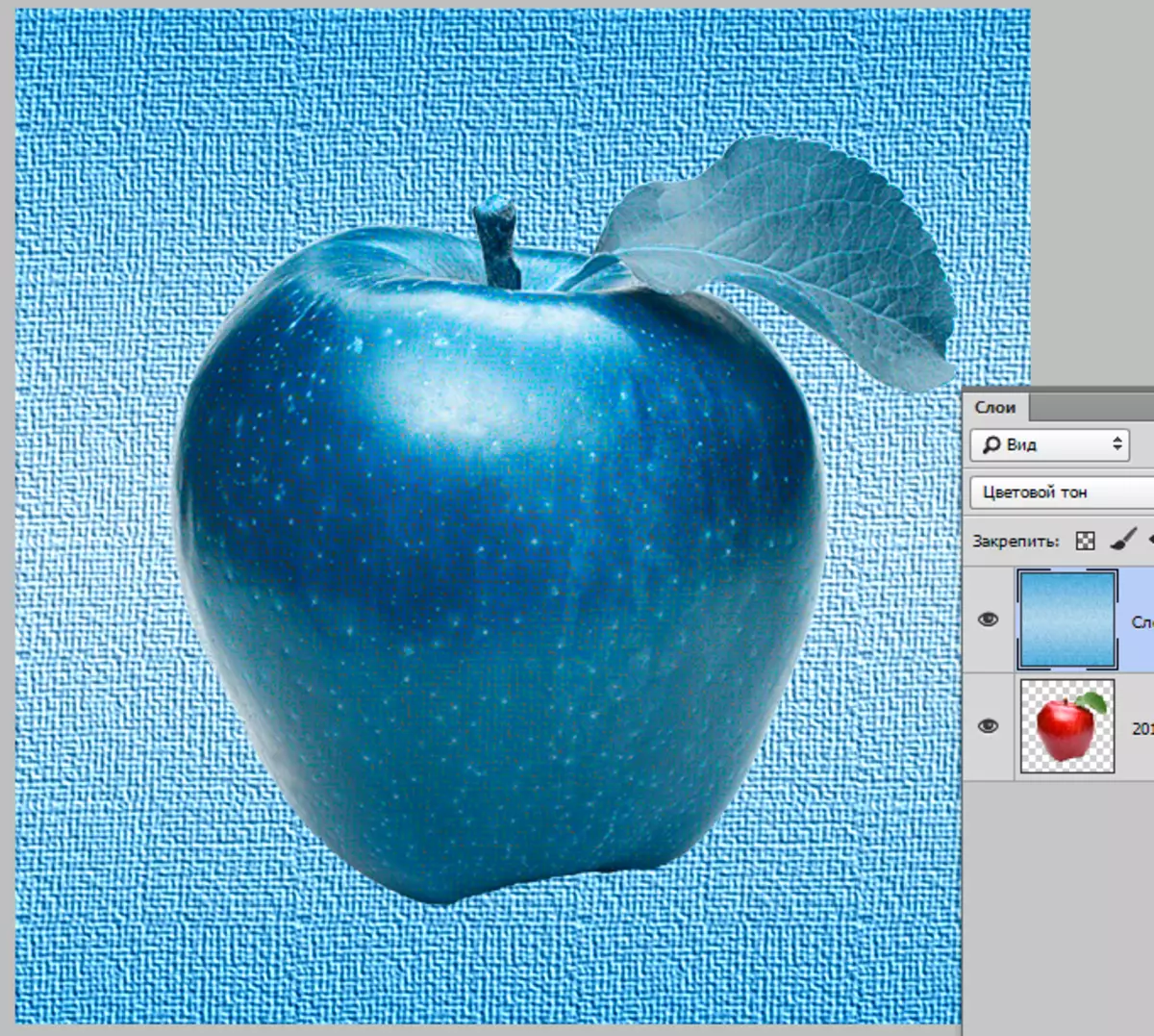
"Piesātinājums" . Šeit ir tāda pati situācija, bet tikai piesātinājums. Tajā pašā laikā, baltas, melnas un pelēkas krāsas, kas atrodas augšējā slāņa, darbosies iznākuma attēlu.
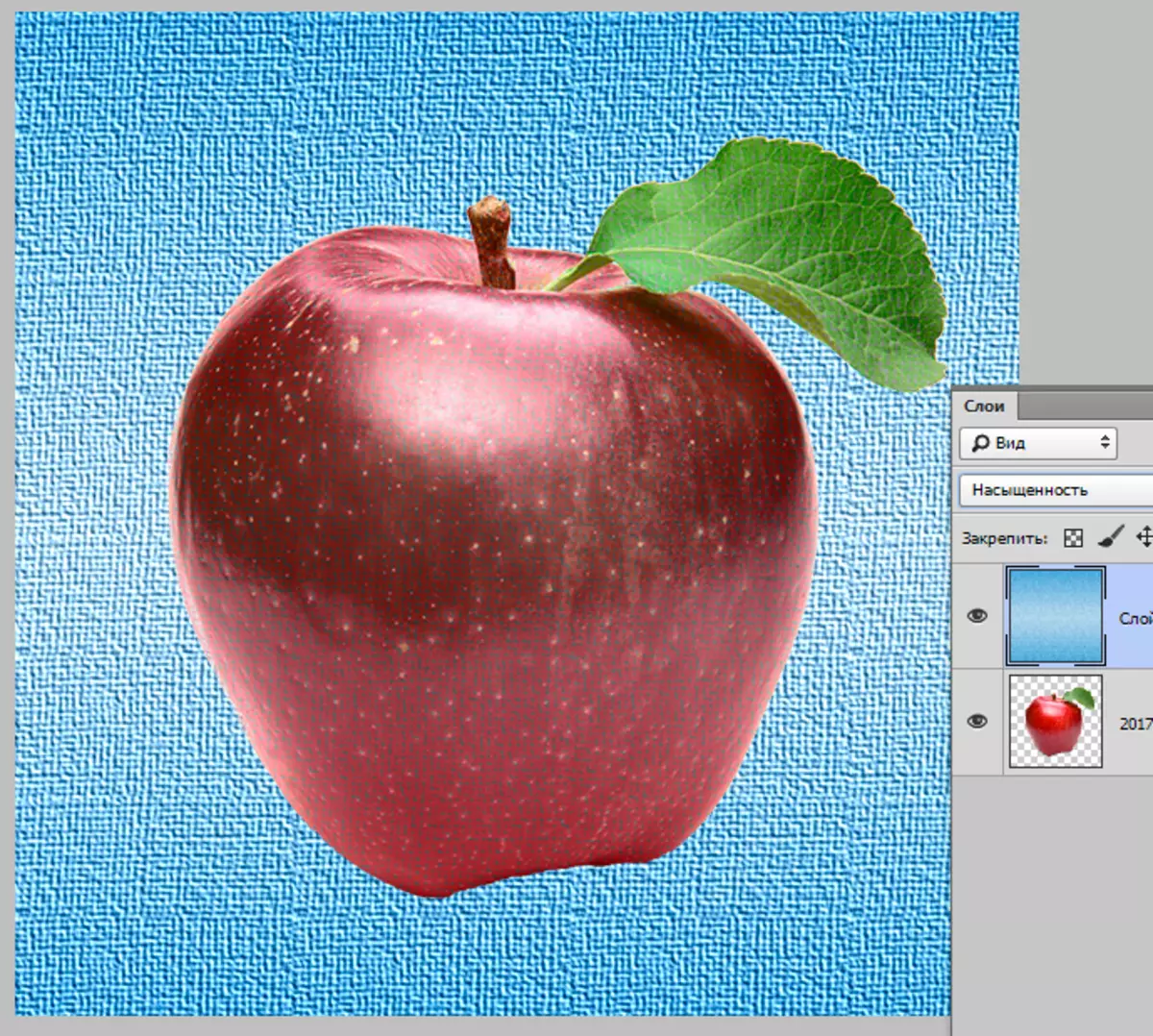
"Krāsa" Tas dod galīgo attēlu toni un piesātinājumu virsotnē, es esmu spilgtums paliek tāds pats kā par šo tēmu.
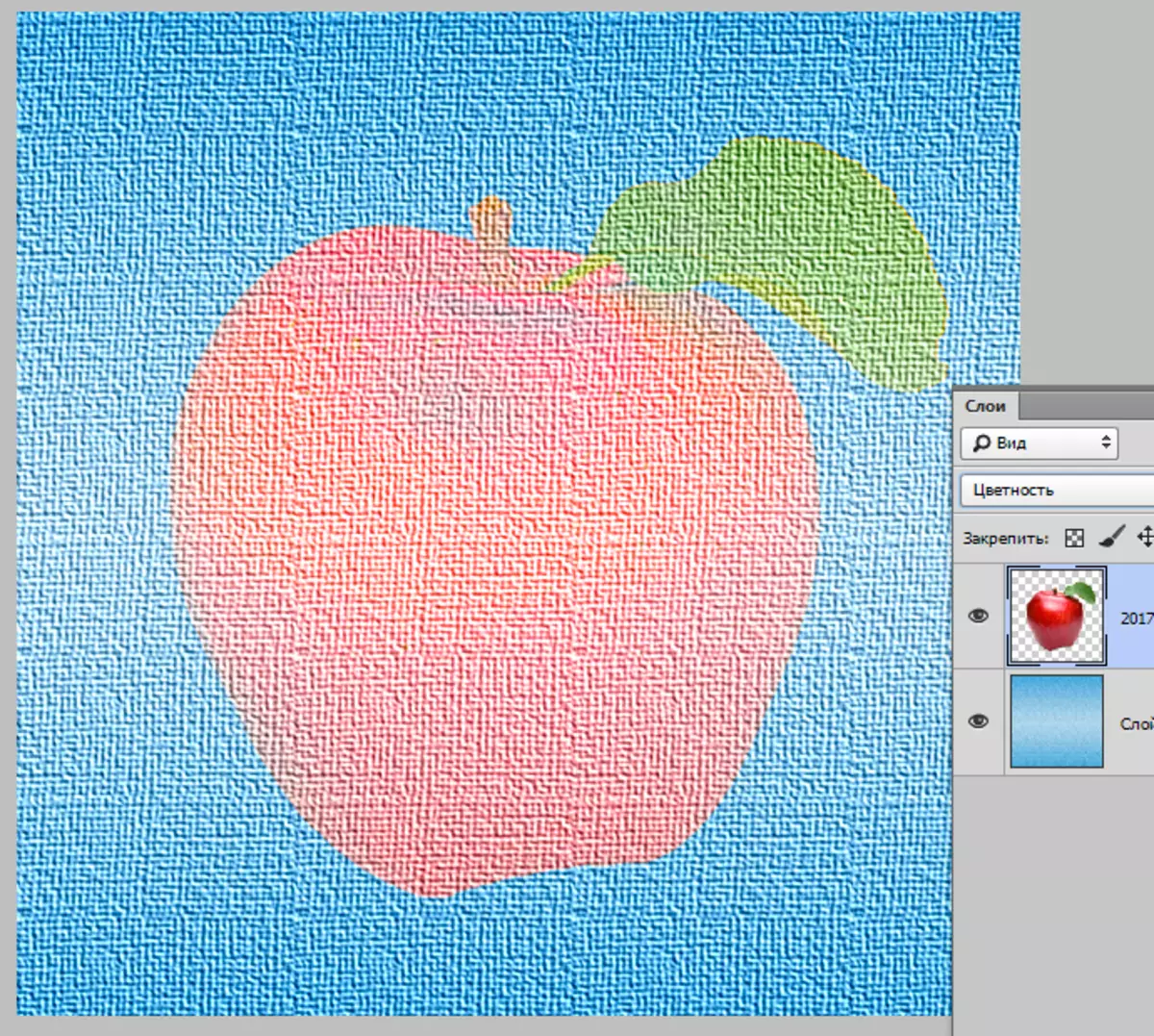
"Spilgtums" Apakšējā slāņa spilgtums dod attēlu, vienlaikus saglabājot zemākā krāsas toni un piesātinājumu.

Photoshop slāņa ievietošanas režīmi ļauj sasniegt ļoti interesantus rezultātus savā darbā. Noteikti izmantojiet tos un veiksmi radošumā!
